Jika Anda mendapatkan kesalahan 0xC1800103 – 0x90002 saat mencoba menggunakan Media Creation Tool, biasanya karena komputer Anda tidak memiliki cukup ruang untuk file sementara yang diperlukan untuk pembuatan media. Untuk memperbaikinya, Anda harus mengosongkan sebagian ruang di hard drive Anda. Salah satu cara untuk melakukan ini adalah menghapus file dan program yang tidak perlu. Cara lain adalah dengan menggunakan utilitas pembersihan disk untuk menghapus file sementara dan sampah lainnya. Setelah Anda mengosongkan sebagian ruang, coba jalankan Media Creation Tool lagi. Jika masih tidak berfungsi, Anda mungkin perlu menggunakan perangkat penyimpanan lain, seperti hard drive eksternal atau flash drive USB, untuk pembuatan media. Jika masih mengalami masalah, Anda selalu dapat menghubungi dukungan Microsoft untuk mendapatkan bantuan.
Alat Pembuatan Media adalah program Microsoft yang digunakan untuk menginstal Windows 11/10 pada DVD atau USB untuk membuat cadangan dan akses mudah untuk penginstalan ulang di masa mendatang. Orang-orang menggunakan cadangan Windows ini jika mereka memiliki masalah dengan Windows mereka saat ini dan perlu menginstal ulang untuk memperbaiki masalah tersebut, atau hanya menginstal Windows di komputer lain. Namun, seperti halnya program apa pun, pengalaman beberapa pengguna Windows 0xC1800103 - 0x90002 Kesalahan Pembuat Media saat menggunakan Media Creation Tool untuk menginstal Windows 11/10 di USB atau DVD.

Terjadi masalah saat menjalankan alat ini, kode kesalahan 0xC1800103 - 0X90002.
bagaimana mengubah band jaringan
Error ini tiba-tiba terjadi saat mendownload image ISO untuk Windows 11/10 atau saat mengecek instalasi di komputer dan menyebabkan gagalnya instalasi. Ini tidak hanya membuang-buang waktu dan data Anda, tetapi juga membuat tidak mungkin untuk menginstal Windows menggunakan utilitas tersebut. Kesalahan paling sering terjadi karena file rusak, masalah terkait VPN, pengaturan tanggal dan waktu yang salah, dan banyak alasan lainnya. Untungnya, ada beberapa cara untuk mengatasi masalah ini, dan kami akan membicarakannya di artikel ini.
Cara Memperbaiki Kesalahan Alat Pembuatan Media 0xC1800103 - 0X90002
Setiap kali Anda menerima 0xC1800103 - 0x90002 Kesalahan Pembuat Media pada komputer Windows, Anda harus me-restart komputer terlebih dahulu, lalu memulai ulang proses penginstalan. Jika kesalahan berlanjut, gunakan solusi berikut:
- Nonaktifkan VPN di komputer Anda
- Pulihkan file sistem
- Bersihkan folder SoftwareDistribution
- Tetapkan pengaturan tanggal, waktu, dan bahasa yang benar
- Hapus folder $Windows.~BT dan $Windows.~WS.
1] Nonaktifkan VPN di komputer Anda.
Banyak pengguna Windows menemukan bahwa menonaktifkan VPN di PC mereka saat menggunakan Media Creation Tool untuk menginstal Windows 11/10 memperbaiki kesalahan 0xC1800103 – 0X90002 Media Creation Tool. Oleh karena itu, kami menyarankan Anda untuk berhenti menggunakan layanan VPN apa pun dan mencoba memasang kembali.
Jika kesalahan muncul lagi, Anda harus mencoba solusi berikutnya.
2] Pulihkan File Sistem
Untuk program, proses, dan bahkan OS Windows apa pun, file sistem harus dalam kondisi baik. Kesalahan ini adalah salah satu masalah yang Anda hadapi di PC Windows sebagai akibat dari file sistem yang rusak atau hilang. Untuk mengatasi kesalahan, Anda perlu memulihkan file sistem dan kemudian menjalankan penginstalan lagi. Ini dapat dilakukan dengan menggunakan metode pemecahan masalah Windows bawaan, dan kami membahas cara melakukannya di artikel tertaut.
3] Kosongkan folder SoftwareDistribution
File instalasi yang rusak karena banyak crash atau unduhan yang salah juga bisa menjadi penyebab masalah ini. File-file ini dapat mengganggu proses instalasi, dan jalan keluar terbaik adalah dengan menghapus folder SoftwareDistribution di komputer Anda. Untuk mengosongkan folder SoftwareDistribution, ikuti langkah-langkah berikut:
- Buka bilah pencarian Windows dan ketik Garis komando . Dari menu yang muncul, pilih Jalankan sebagai administrator .
- Masukkan masing-masing perintah ini dan tekan untuk masuk menghentikan sementara beberapa layanan Windows. Pastikan Anda memasukkan perintah ini dan tekan untuk masuk satu per satu
- Setelah berhasil menghentikan layanan, klik tombol Jendela + R kunci untuk membuka jendela perintah jalankan.
Di bidang perintah jalankan, masukkan %SystemRoot%SoftwareDistributionUnduh dan tekan untuk masuk . - Sekarang hapus semua file di folder yang dihasilkan.
- Setelah itu, Anda perlu me-restart layanan Windows yang kami hentikan sebelumnya. Jadi, buka command prompt lagi dan jalankan perintah ini satu per satu.
Sekarang Anda harus me-restart komputer Anda dan Windows akan dipaksa untuk menggantinya dan dengan demikian memperbaiki kesalahan ini.
Terhubung : Windows Media Creation Tool Error - Masalah menjalankan alat ini atau menjalankan penyiapan
informasi volume sistem
4] Tetapkan pengaturan tanggal, waktu, dan bahasa yang benar.
Alasan kesalahan Media Creation Tool ini bahkan mungkin karena tanggal, waktu, dan bahasa tidak disetel dengan benar di komputer Windows Anda. Kemudian disarankan agar Anda memeriksa pengaturan Windows Anda dan mengatur pengaturan bahasa yang sesuai serta data dan waktu yang benar.
5] Hapus folder $Windows.~BT dan $Windows.~WS.
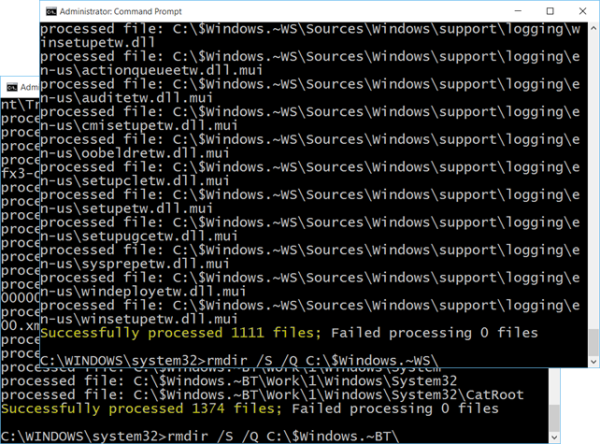
Cara lain untuk mengatasi masalah ini adalah dengan menghapus direktori $Windows.~BT dan $Windows.~WS karena folder ini mungkin menjadi alasan mengapa Anda mendapatkan kesalahan 0xC1800103 - 0X90002 Media Creation Tool.
Anda kemudian dapat menjalankan kembali Alat Pembuatan Media dan melihat apakah kesalahannya hilang.
Membaca: Cara download ISO Windows 11/10 tanpa menggunakan Media Creation Tool
Apakah Alat Pembuatan Media Windows masih berjalan?
Media Creation Tool memungkinkan pengguna mengunduh file instalasi Windows 11/10 ke DVD atau USB untuk instalasi nanti. Dan ya, alat itu masih berfungsi.
Membaca: Perbaiki Kode Kesalahan 0x80042405-0xA001A di Media Creation Tool
pembuat kata sandi chrome
Mengapa saya mendapatkan kesalahan 0xC1800103 - 0X90002 Media Creation Tool?
Dalam kebanyakan kasus, file yang rusak atau masalah file lain di komputer Anda menyebabkan kesalahan 0xC1800103 - 0X90002 Media Creation Tool. Kami juga telah mempelajari bahwa masalahnya dapat disebabkan oleh VPN yang aktif berjalan di komputer Anda. Oleh karena itu, Anda harus mengetahui faktor-faktor ini untuk mencegah masalah dan menggunakan solusi di atas untuk memperbaikinya jika Anda sudah menghadapinya.
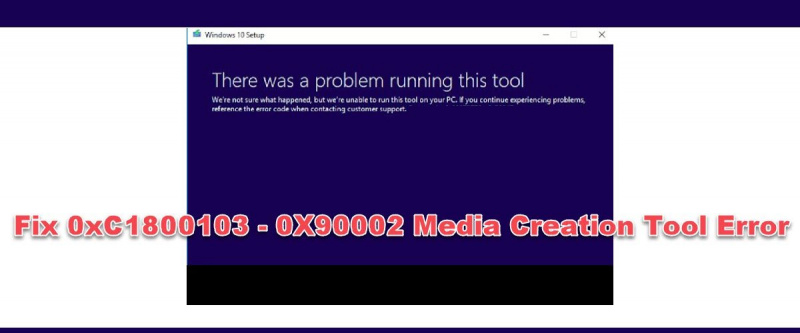










![Komputer melakukan booting setelah beberapa kali mencoba [Perbaiki]](https://prankmike.com/img/boot/D3/computer-boots-after-several-attempts-fix-1.webp)



